Choisissez la flèche du
racourci
Lancer
"Regedit"
Chercher HKEY_LOCAL_MACHINE\Software\Microsoft\Windows\
CurrentVersion\Explorer\ShellIcons
. Entrez une nouvelle chaîne de caractères avec
la valeur 29, et saisissez
le chemin et le nom du fichier contenant l'icône, suivi d'une virgule et du
numéro de la place qu'occupe l'icône.
Ex: c:\windows\system\shell32.dll,0
Mot de passe oublié ?
Lancer
"Regedit"
Chercher HKEY_CURRENT_USER/Control
panel/Desktop
Éditez la clé
ScreenSaveUsePassword dans la fenêtre
droite de l'éditeur en cliquant sur le bouton droit de la souirs et remettez
la valeur à zéro.
Modifier le nom de votre
ordinateur
Lancer
"Regedit"
Cherchez HKEY_LOCAL_MACHINE\System\CurrentControlSet\Control\ComputerName\ComputerName
Modifiez la valeur ComputerName
sur la page de droite en
Votre_nom_d’ordinateur
Modifier le nom et l’organisation par défaut dans Windows 95
Lancer
"Regedit"
Cherchez HKEY_CLASSES_ROOT\SOFTWARE\Microsoft\Windows\CurrentVersion
Cherchez sur la page de droite "RegistredOrganization"
Double clique, modifiez votre "organisation"
Cherchez sur la page de droite "RegistredOwner"
Double clique, modifiez votre "nom"
Effacer son N° de série de

Lancer "Regedit"
Chercher
HKEY_LOCAL_MACHINE\Software\Microsoft\Windows\CurrentVersion\ ProductKey
Et remplace là chaine par des xxxxx-xxxxx-xxxxx-xxxxx-xxxxx
Éliminer l'icône

Lancer
"Regedit"
Chercher HKEY_CURRENT_USER\Sofware\Microsoft\Windows,
puis CurrentVersion\Policies\Explorer.
Dans la fenêtre droite de l'éditeur, faites un clic droit et sélectionnez
Nouveau\Chaîne.
Nommez la nouvelle entrée NoNetHood
et affectez-lui la valeur
1.
Redémarrez Windows pour appliquer cette modification.
Supprimer les DLL de la
mémoire !
Quand vous fermez une application, Windows
garde les DLL utilisées en mémoires. Ce qui a la facheuse tendance à ralentir
le système.
Nous allons forcer le système d'exploitation à les supprimer lorsque que les
DLL ne sont plus utilisées.
Lancer "Regedit"
Chercher HKEY_LOCAL_MACHINE/
SOFTWARE/ Microsoft/ Windows/ CurrentVersion / Explore.
Créez une valeur DWORD
nommé AlwaysUnloadDll
et attribuez lui la valeur 1.
Chassez l'espion qu'est ICQ
Vous le savez surement, ICQ a la mauvaise
tendance à espionner votre base de registre.
On va remedier a cela
Lancer "Regedit"
Chercher Hkey_current_user
\software \mirabilis \icq \defaultprefs
Mettez No en double cliquant sur la ligne Auto Update sur la fenètre de
droite.
Reduire le temps de fermeture
de windows
Peut être avez vous la longueur de fermeture
de Windows avant qu'il ne s'éteigne ? Ou redémarre d'ailleurs. Cela est du au
fait que Windows analyse à ce moment précis tous les services en cours (DLL,
VXD, OCX etc.) avant de fermer la session en cours. Le réglage d'origine est
de 20 secondes avant fermeture. Alors on va réduire ce temps de fermeture !
Ouvrez
"Regedit"
chercher
HKEY_LOCAL_MACHINE\System\CurrentControlSet\Control
Dans la fenêtre de droite, recherchez la valeur chaîne
WaitToKillServiceTimeOut
Si elle n'existe pas, créez-la. Cliquez sur cette
valeur et entrez la nouvelle valeur désirée correspondant au temps de
fermeture des services (de 1 à 20 = nombre de secondes).
Accroître la vitesse du menu
démarrer
Lorsque vous déroulez le menu Démarrer, vous
avez certainement constaté qu'il faut quelques instants pour faire apparaître
les sous-menus.
Pour régler cette vitesse, exécutez
REGEDIT.EXE et localisez le dossier
Chercher HKEY_CURRENT_USER\Control
Panel\Desktop. Cliquer sur Edition\Nouveau\valeur chaine
nommer la MenuShowDelay
et clique droit pour lui affectez une valeur
comprise entre 1 et 10 (1 est le plus rapide et 10 et le plus lent).
Enfin, redémarrez Windows si non vous ne verrez pas la différences.
Augmenter la vitesse de D/L
du Cable
Lancer
"Regedit"
puis localisez le dossier
HKEY_LOCAL_MACHINE/system/currentcontrolset/services/VxD/Mstcp.
Dans la boite de droite, clique droit de la souris et sélectionner "Nouveau/Valeur
chaîne" Nommer la
"DefaultRcvWindow"
Puis double clique sur la nouvelle icône créer. Dans la boite de dialogue,
taper " 32120
" et ensuite cliquer sur
"OK"
Puis redémarrer.
Accéder aux ports HTTP plus
rapidement
Lancer "Regedit"
Cherchez HKEY_CURRENT_USER
\ Software \ Microsoft \ Windows \ Internet Setting
Cliquez avec le bouton droit
de la souris dans la fenêtre de droite
Sélectionnez "Nouveau"
puis Valeur "Dword"
Donnez à cette clé le nom
MaxConnectionsPerServer et attribuez-lui la
valeur 4
(la valeur par défaut étant 2)
De la même manière, créer une
nouvelle clé ayant pour nom
MaxConnectionsPer1_0Server
et attribuez-lui la valeur 8
(la valeur par défaut étant 4)
Quitter la Base de registres et redémarrez Windows.
Optimiser la défragmentation
des fichiers
Vous ne le savez peut-être pas, mais Windows
ne dégramente qu'une partie des programmes présents sur le disque dur.
Avec les réglages d'origine, la défragmentation ne se fait que sur les 50
premiers programmes dont les fichiers d'installation en .log pèsent 1000 bits
ou plus.
Lancer "Regedit"
Chercher HKEY_LOCAL_MACHINE /
SOFTWARE / Microsoft / Windows / CurrentVersion / Applets / Defrag /
AppStartParams
Créez, si ce n'est pas fait, les trois valeurs
DWORD suivantes :
MaxApps :
C'est ici que se trouve le nombre de programmes à défragmenter avec comme
valeur par défaut : 50
MaxNoUseDays
: Le nombre de jours
depuis la date de la dernière défragmentation dont la valeur par défaut est 90
MinLogSize :
C'est la taille du log qui a pour valeur par défaut : 1000
Pour modifier les paramètres, c'est très simple, il vous suffit de
sélectionner la clé que vous désirez modifier et double-cliquez sur ces
valeurs, sélectionnez l'option Décimale et entrez vos nouveaux paramètres dans
chacune de ces trois valeurs.
Les trois valeurs les plus conseillées sont les suivantes :
MaxApps : 120
MaxNoUseDays : 60
MinLogSize : 450
Vous pouvez enfin défragmenter et y passer
un temps infini pour quelques chose.
Ce débarrasser des adresses dans explorer
Lancer "Regedit"
puis localisez le dossier.
Cherchez HKEY_CURRENT_USER\Software\
Microsoft\Internet Explorer\TypedURLs.
Dans la fenê de droite, apparaissent toutes les adresses, sous la forme:
url1=, url2=, url3=, etc. Cliquez sur les adresses à supprimer, et appuyer la
touche Suppr du clavier. Une fois l'opération terminée, cliquez sur "Registres",
puis sur "Quitter".
La GForce 3 Gratuite!!
Vous avez une GForce 2 et rêver d'avoir la
Gforce 3 au alentour de 3 à 4000F
Il suffit juste d'ajouter cette clef à la base de Registre et voila vous avez
la nouvelle GForce 3. il suffit d'aller à
HKEY_LOCAL_MACHINE /
system / currentcontrolset / class / display / xxxx /
nvidia / openGL
puis de créer une Valeur DWORD
du nom de NV20Emulate
ayant pour valeur 1.
Vous pouvez maintenant profiter du Pixel Shader - dans GL Mark par exemple - à
0.1 fps / s !
Enlever les applications qui
se chargent au démarrage

Editez le "system.ini"
ou le "win.ini"
Recherchez Run= ou Load=
Supprimez ce qui vous intéresse
Sinon, si vous ne trouvez pas
Lancer "Regedit"
Cherchez HKEY_LOCAL_Machine\SOFTWARE\Microsoft\Windows\CurrentVersion\Run
Supprimez l’application qui se charge sur la page de droite
Rafraîchissez sans appuyer
sur F5
Lancer "Regedit"
Cherchez HKEY_LOCAL_MACHINE\System\CurrentControlSet\Control\Update
Double clique sur la page de droite sur UpdateMode
Modifiez la valeur 1 en 0
Ouvrir une fenêtre DOS avec
le bouton droit
Lancer
"Regedit"
Cherchez
HKEY_CLASSES_ROOT\Directory\shell
Ajoutez la clé "opennew"
Modifiez la valeur Défaut sur la page de droite en
Fenêtre DOS dans ce Dossier
Ajoutez la clé "command"
Modifiez la valeur Défaut sur la page de droite en
command.com /k cd %1
Cherchez HKEY_CLASSES_ROOT\Drive\shell
Ajoutez la clé "opennew"
Modifiez la valeur Défaut sur la page de droite en Fenêtre DOS dans ce Lecteur
Ajoutez la clé "command"
Modifiez la valeur Défaut sur la page de droite en
command.com /k %1
Ouvrir une application avec
le bouton droit
Lancer "Regedit"
Cherchez HKEY_CLASSES_ROOT\Folder\Shell
Ajoutez la clé Nom_de_Votre_Application
Modifiez la valeur Défaut sur la page de droite en
&Nom_de_Votre_Application
Ajoutez la clé
command
Modifiez la valeur Défaut sur la page de droite par le chemin et le fichier
éxécutable.
Exemple : " c:\windows\regedit.exe
"
L'explorer avec le clic droit
Lancer "Regedit"
Cherchez HKEY_CLASSES_ROOT\Folder\Shell
Ajoutez la clé "rootexplore"
Modifiez la valeur Défaut sur la page de droite en
E&xplorer d’ici
Ajoutez la clé "command"
Modifiez la valeur Défaut sur la page de droite en
Explorer.exe /e,/root,/idlist,%i
Pour désactiver le "clique
droit" sur le menu démarer
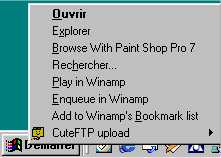
Lancer "Regedit"
Chercher "HKEY_CLASSES_ROOT\Directory\Shell"
(effacer le dossier Find ). Puis fermer le dossier Toujours dans "HKEY_CLASSES_ROOT\
Folder\Shell" (effacer les dossiers
Explore et Open)
Fermer la base de registre et
redémarrer Windows 95
Désactiver la suppression des
imprimantes
Lancer
"Regedit"
Cherchez HKEY_CLASSES_ROOT\Software\Microsoft\Windows\CurrentVersion\Policies\Explorer
Cliquez avec le bouton droit sur la page de droite
Sélectionnez "Nouveau",
Valeur Dword
Nommez la NoDeletePrinter
Affectez lui la valeur
1
Désactiver "l’ajout des
imprimantes"
Lancer
"Regedit"
Cherchez HKEY_CLASSES_ROOT\Software\Microsoft\Windows\CurrentVersion\Policies\Explorer
Cliquez avec le bouton droit sur la page de droite
Sélectionnez "Nouveau",
Valeur Dword
Nommez la NoAddPrinter
Affectez lui la valeur 1

Désactiver la "commande Éxécuter"
Lancer "Regedit"
Cherchez HKEY_CURRENT_USER\Software\Microsoft\Windows\CurrentVersion\Policies\Explorer
Cliquez avec le bouton droit sur la page de droite
Sélectionnez "Nouveau",
Valeur Dword
Nommez la NoRun
Affectez lui la valeur 1
Désactiver la fonction
Panneau de configuration & Imprimantes dans Paramètres
Lancer "Regedit"
Cherchez HKEY_CURRENT_USER\Software\Microsoft\Windows\CurrentVersion\Policies\Explorer
Cliquez avec le bouton droit sur la page de droite
Sélectionnez "Nouveau",
Valeur Dword
Nommez la NoSetFolders
Affectez lui la valeur 1
Désactiver la fonction
Rechercher dans Paramètres
Lancer
"Regedit"
Cherchez HKEY_CURRENT_USER\Software\Microsoft\Windows\CurrentVersion\Policies\Explorer
Cliquez avec le bouton droit sur la page de droite
Sélectionnez "Nouveau",
Valeur Dword
Nommez la NoFind
Affectez lui la valeur 1
Masquer toutes les icônes du
Bureau
Lancer
"Regedit"
Cherchez HKEY_CURRENT_USER\Software\Microsoft\Windows\CurrentVersion\Policies\Explorer
Cliquez avec le bouton droit sur la page de droite
Sélectionnez "Nouveau",
Valeur Dword
Nommez la NoDesktop
Affectez lui la valeur 1
Masquer les "lecteurs" dans
Poste de Travail

Lancer "Regedit"
Cherchez HKEY_CURRENT_USER\Software\Microsoft\Windows\CurrentVersion\Policies\Explorer
Cliquez avec le bouton droit sur la page de droite
Sélectionnez "Nouveau",
Valeur Dword
Nommez la NoDrives
Affectez lui la valeur 1
Désactiver la fonction
"Arrêter"
Lancer "Regedit"
Cherchez HKEY_CURRENT_USER\Software\Microsoft\Windows\CurrentVersion\Policies\Explorer
Cliquez avec le bouton droit sur la page de droite
Sélectionnez "Nouveau",
Valeur Dword
Nommez la NoClose
Affectez lui la valeur 1
Ne pas enregistrer la
configuration en quittant
Lancer
"Regedit"
Cherchez HKEY_CURRENT_USER\Software\Microsoft\Windows\CurrentVersion\Policies\Explorer
Cliquez avec le bouton droit sur la page de droite
Sélectionnez "Nouveau",
Valeur Dword
Nommez la NoSaveSettings
Affectez lui la valeur 1
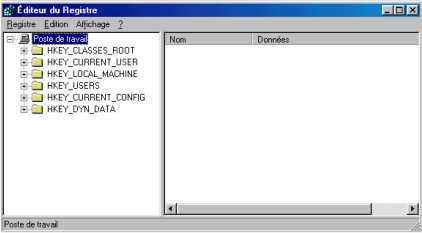
Désactiver "l’éditeur de la base de
registre"
Lancer "Regedit"
Cherchez HKEY_CURRENT_USER\Software\Microsoft\Windows\CurrentVersion\Policies\Explorer
Cliquez avec le bouton droit sur la page de droite
Sélectionnez "Nouveau",
Valeur Dword
Nommez la DisableRegistryTools
Affectez lui la valeur 1
Supprimer l’icône "Internet
Explorer" du Bureau

Lancer "Regedit"
Cherchez HKEY_CURRENT_USER\Software\Microsoft\Windows\CurrentVersion\Policies\Explorer
Cliquez avec le bouton droit sur la page de droite
Sélectionnez "Nouveau",
Valeur Dword
Nommez la NoInternetIcon
Affectez lui la valeur 1